Manual de Uso do Mac
- Conheça o macOS
- Novidades do macOS Tahoe
-
- Altere os Ajustes do Sistema
- Escolha a imagem da mesa
- Adicione e personalize widgets
- Utilize um protetor de tela
- Adicione um usuário ou grupo
- Adicione seu e-mail e outras contas
- Automatize tarefas com o app Atalhos
- Crie Memojis
- Altere sua imagem de início de sessão
- Altere o idioma do sistema
- Aumente o tamanho do que está na tela
-
- Introdução à Apple Intelligence
- Traduza mensagens e ligações
- Crie imagens originais com o Image Playground
- Crie seus próprios emojis com Genmojis
- Use a Apple Intelligence com a Siri
- Encontre as palavras certas com as Ferramentas de Escrita
- Resuma notificações e reduza interrupções
-
- Use a Apple Intelligence no app Mail
- Use a Apple Intelligence no app Mensagens
- Use a Apple Intelligence no app Notas
- Use a Apple Intelligence no app Telefone
- Use a Apple Intelligence no app Fotos
- Use a Apple Intelligence no app Lembretes
- Use a Apple Intelligence no Safari
- Use a Apple Intelligence no app Atalhos
- Use o ChatGPT com a Apple Intelligence
- Apple Intelligence e privacidade
- Bloqueie acesso a recursos da Apple Intelligence
-
- Configure um Foco para manter-se concentrado
- Bloqueie pop-ups no Safari
- Use o Ditado
- Realize ações rápidas com cantos de acesso rápido
- Envie e-mails
- Envie mensagens de texto
- Faça uma ligação do FaceTime
- Edite fotos e vídeos
- Use o Texto ao Vivo para interagir com o texto em uma foto
- Inicie uma Nota Rápida
- Obtenha trajetos
-
- Introdução à Continuidade
- Use o AirDrop para enviar itens para dispositivos próximos
- Passe tarefas de um dispositivo para outro
- Controle o iPhone pelo Mac
- Copie e cole entre dispositivos
- Reproduza vídeo e áudio com o AirPlay
- Faça e receba ligações e mensagens de texto no Mac
- Use a conexão à internet do iPhone com o Mac
- Compartilhe sua senha de Wi-Fi com outro dispositivo
- Use o iPhone como câmera web
- Insira desenhos, fotos e escaneamentos do iPhone ou iPad
- Desbloqueie o Mac com o Apple Watch
- Use seu iPad como uma segunda tela
- Use um teclado e um mouse para controlar o Mac e o iPad
- Sincronize músicas, livros e muito mais entre dispositivos
-
- Configure o Compartilhamento Familiar
- Obtenha recomendações de Compartilhamento Familiar
- Adicionar membros da família a um grupo de Compartilhamento Familiar
- Remover membros da família de um grupo de Compartilhamento Familiar
- Gerencie ajustes de compartilhamento e parentais
- Compartilhe uma Fototeca
- Colabore em projetos
- Encontre conteúdos compartilhados com você
- Encontre familiares e amigos
-
- Controle o que você compartilha
- Configure o Mac para protegê-lo
- Permita que apps vejam a localização do Mac
- Use a Navegação Privada
- Mantenha seus dados seguros
- Entenda as senhas
- Altere senhas fracas ou comprometidas
- Use a Proteção de Privacidade do Mail
- Use o recurso Iniciar Sessão com a Apple para apps e sites
- Encontre um dispositivo perdido
- Recursos para o Mac
- Recursos para seus dispositivos Apple
- Copyright e marcas comerciais

Personalize a aparência de pastas e arquivos no Mac
Você pode personalizar a aparência dos ícones de pasta com cores, símbolos ou emojis, ou escolher um ícone personalizado para qualquer arquivo ou pasta usando suas próprias imagens, ícones transferidos da internet ou ícones de outro arquivo ou pasta.
Personalize uma pasta
No Mac, selecione uma pasta e clique em
 .
.Escolha Personalizar Pasta.
Execute uma das seguintes ações:
Alterar a cor da pasta: Clique em um círculo colorido.
Adicionar um símbolo: Selecione um símbolo da lista.
Adicionar um emoji: Clique em Emoji e selecione um emoji.
Nota: embora você possa personalizar a pasta Pessoal, não é possível personalizar outras pastas que vêm com o Mac, como Aplicativos, Biblioteca, Sistema e Usuários.
Altere o ícone de um arquivo ou pasta
No Mac, clique duas vezes em um arquivo de imagem para abri-lo no app Pré‑Visualização
 .
.Escolha Editar > Copiar na barra de menus para copiar a imagem para a Área de Transferência.
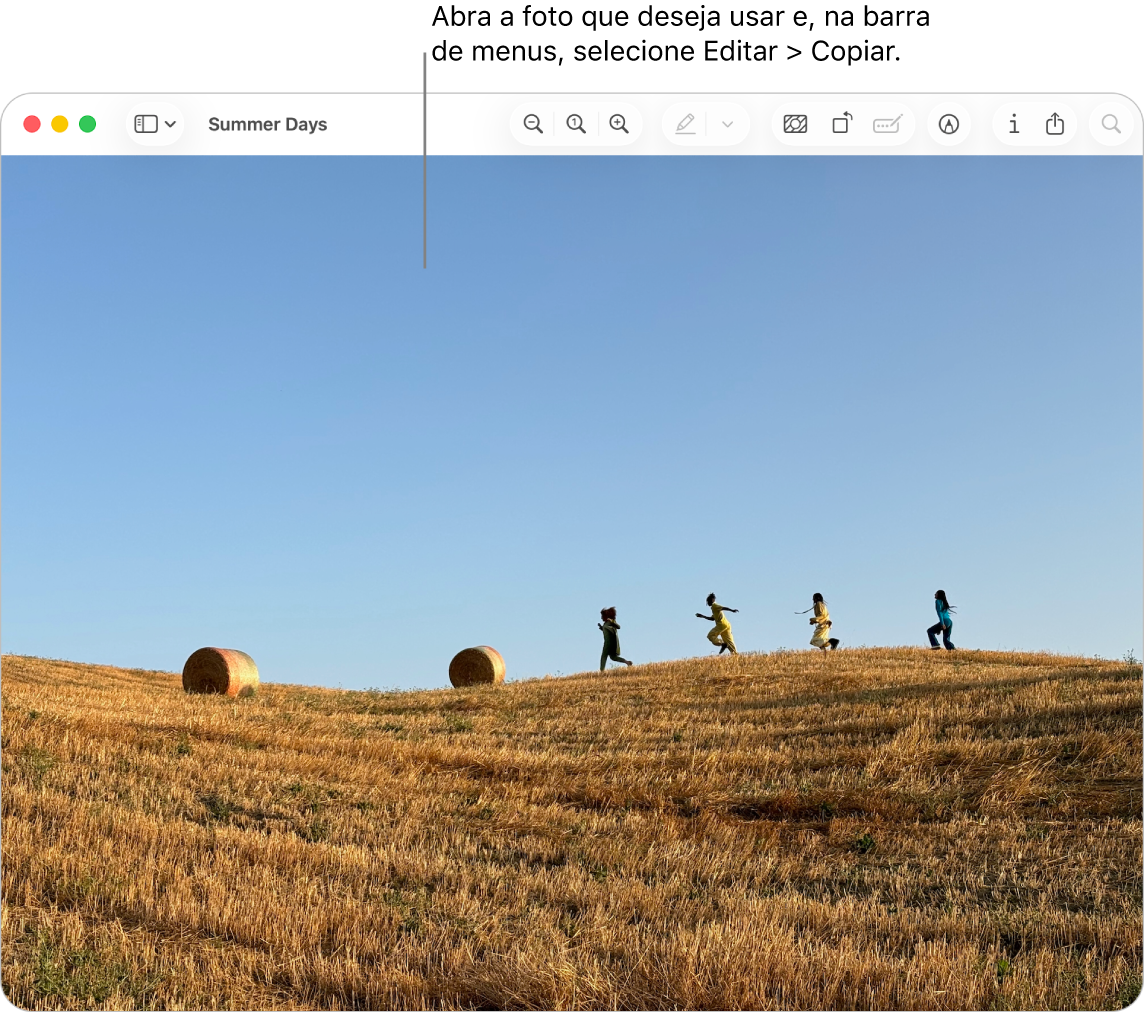
Selecione o arquivo ou pasta cujo ícone deseja substituir.
Escolha Arquivo > Obter Informações na barra de menus.
Na janela de Informações, clique no ícone pequeno na parte superior da janela, abaixo da barra de título.
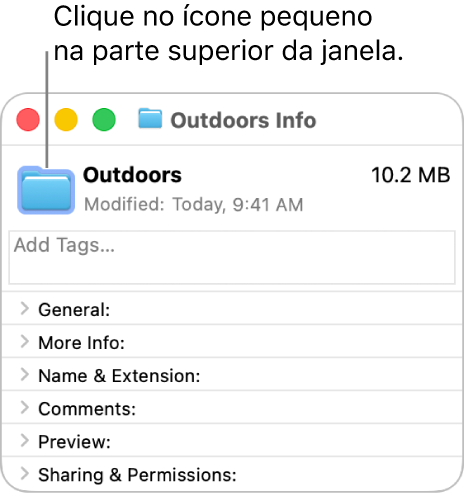
Escolha Editar > Colar na barra de menus.

Caso Editar > Colar não esteja disponível, talvez você tenha clicado no ícone grande abaixo de Pré-visualização.
Restaure o ícone original de um arquivo ou pasta
No Mac, selecione o arquivo ou pasta.
Escolha Arquivo > Obter Informações na barra de menus.
Na janela de Informações, selecione o ícone pequeno na parte superior da janela, abaixo da barra de título.
Escolha Editar > Cortar na barra de menus.